안녕하세요! 노력하는 개발자 은다민입니다 :)
아직 저도 초라한 실력이지만, 그래도 제 주력 언어인 C#을 공부해 볼거에요!
뭔가 C라는 단어가 들어가면 거부감부터 드는 분이 많으실텐데
생각보다 세련되고 Java와 비슷하여 굉장히 재미있는 언어라고 자부할 수 있어요!
최근 많은 초보개발자들이 Java와 Python에 빠져있을때
우리는 C#이라는 멋진 언어도 함께 갖고 갑시다 :)
C#이란?
우선 C#이 어떤 프로그래밍 언어인지 알아보는게 우선이겠죠?
C#은 여러분들이 모두 알고있는 마이크로 소프트에서 제작되었어요.
1990년대 마소(마이크로 소프트)에서는 .NET(닷넷)이라는 플랫폼을 꺼내놓았어요.
.NET은 인터넷 서비스를 어떤 기기에서도 사용할 수 있게 하는 비전이 있었죠.
.NET의 개발 사업은 크게 성공하지는 못하였지만
.NET 프레임워크와 C#이라는 프로그래밍 언어가 탄생하며
웹 / 윈도우 운영체제의 기능을 쉽게 활용 가능한 클래스 라이브러리가 제공되게 됩니다.
처음에는 관심받지 못했던 C#은 현재까지 계속해서 많은 개발과 발전이 이루어지고 있고,
학습하기에도 어렵지 않은 언어이기때문에 갈수록 많은 사랑을 받고있는 언어입니다.
자 그럼 본격적으로 프로그래밍을 시작해 볼까요?
아! 다른 포스팅에서도 말했듯, 제 블로그에서는 프로그램 설치에 대한 내용은 다루지 않을 예정입니다!
저는 Visual Studio 2019 Comunity 를 사용하고 있으니 얼른 설치하고 오세용! ㅎ,ㅎ
Hello World!
프로그래밍을 공부하고싶어 어느정도 구글링 해보신 분들은 이 문장을 자주 봤겠죠?
현재까지 저는 3가지의 컴퓨터 언어를 공부했는데,
어떤 책을 봐도 늘 시작은 Hello World 라는 문자열을 출력하는 것이더군요!
우리도 질 수 없겠죠? 모두들 Visual Studio를 실행시켜주세요!
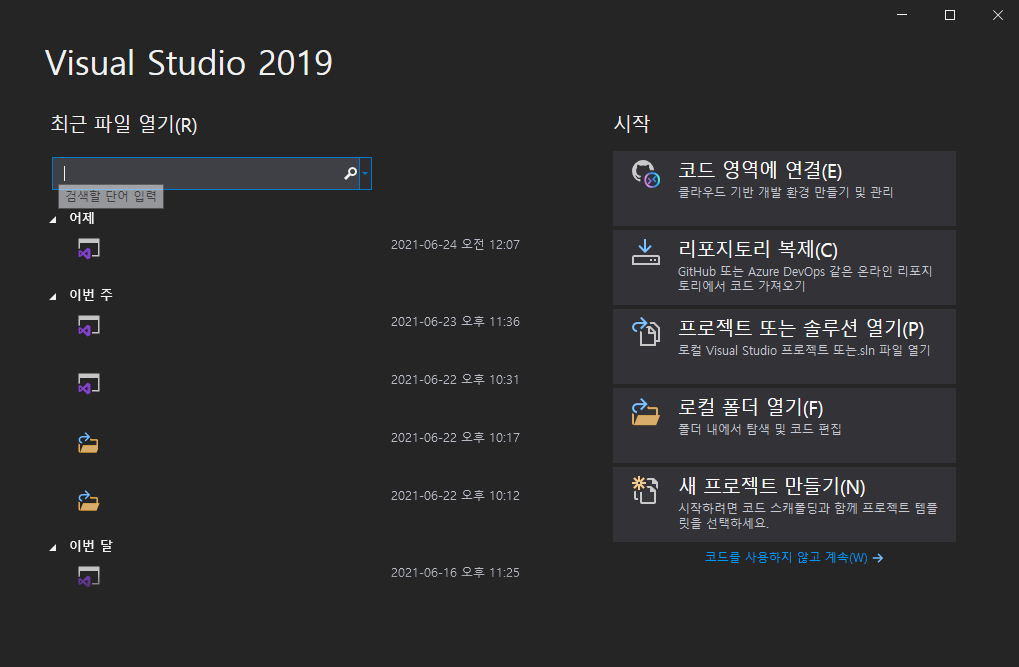
이런 화면이 뜨시나요? 왼쪽에 프로젝트들은 개인적인거라 모자이크 처리했습니다 ㅠ,ㅠ 양해를..
그럼 우측 하단의 '새 프로젝트 만들기' 를 클릭해주세요!
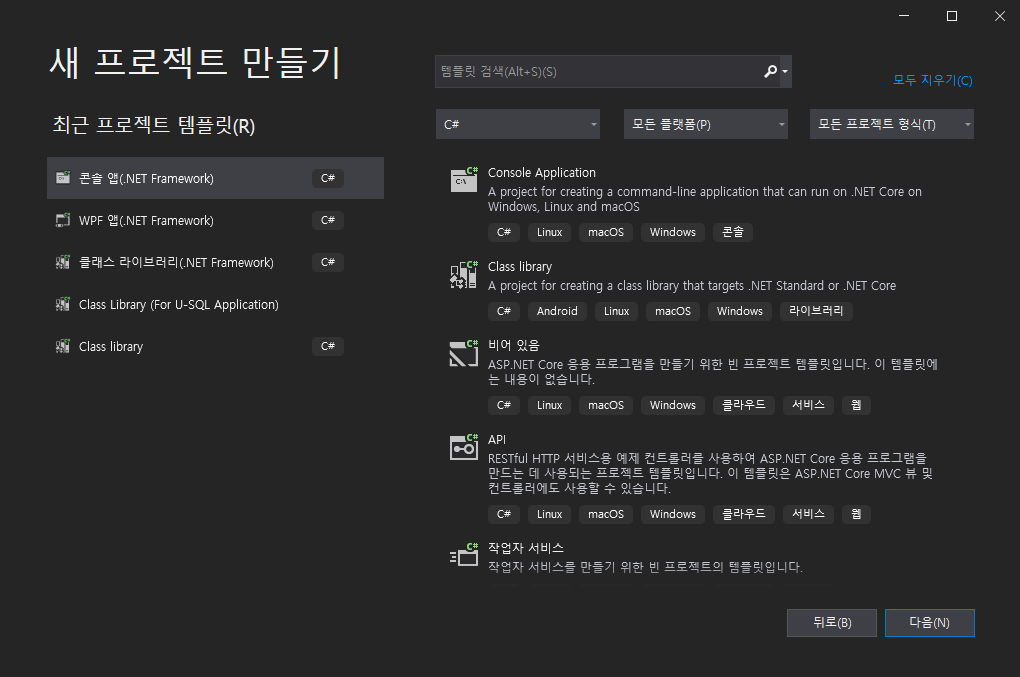
아니 뭔가 굉장히 많죠? 특히 초보 개발자분들은 뭐가 뭔지
어떤 템플릿으로 C#을 시작해야 하는지 감이 오지 않으실거에요 !
앞으로 여러가지를 알려드리겠지만 저는 기본적으로
콘솔 앱(.NET FrameWork) , WPF 앱(.NET FrameWork) , Windows Forms 앱을 주로 사용하며
지금 여러분들은 템플릿 검색에 '콘솔 앱'을 검색후 콘솔 앱(.NET FrameWork)을 선택해주시면 됩니다!

이게 마지막이에요!
저는 프로젝트 이름을 HelloWorld 라고 적었습니다.
위치는 어디든 상관없지만 꼭 폴더가 필요하니 주의해주세요!
저는 HelloWorld라는 폴더를 새로 생성하고 그 폴더를 설정해주었습니다.
솔루션 이름과 프레임워크는 가급적 건들지 말아주세요!
자 이제 준비되셨다면 만들기를 누르고 본격적인 코딩을 해보자구요!
문자열 출력 - Hello World !

프로젝트를 실행하면 이런 코드가 있어요!
구성이 굉장히 생소하시죠?
namespace HelloWorld //namespace(네임스페이스)
{
class Program // class(클래스)
{
static void Main(string[] args) //method (메소드)
{
//실행할 코드 입력
}
}
}이런식으로 프로그램이 설계되어 있어요!
우리는 저 위 코드중
'// 실행할 코드 입력' 쪽에 코드를 입력할거에요!
저를 따라해보세요!
namespace HelloWorld //namespace(네임스페이스)
{
class Program // class(클래스)
{
static void Main(string[] args) //method (메소드)
{
Console.WriteLine("Hello World!");
}
}
}그리고 F5를 누르면!
어..? 뭔가 실행되는것 같다가 아무일도 없던것처럼 돌아오네요..?
왜냐하면 코드가 순서대로 쭉돌고 마지막 코드가 끝남과 동시에 프로그램도 종료됐기 때문이에요!
그럼 결과는 어떻게 확인하나요?
이럴때 디버그(Debug)를 사용합니다!

여기를 클릭하시면 빨간색 점이 찍히게 됩니다!
이제 다시 F5를 눌러주세요!

프로그램이 실행되고 콘솔창이 뜹니다!
우리가 원하던 Hello World ! 라는 글씨가 출력됐죠?
축하드려요! 여러분은 지금 C#에서 처음으로 문자열을 출력하는 코드를 직접 입력하고 출력까지 성공하셨습니다 :)
사실 실행과정 중 빌드(Build)나 위에서 했던 디버그(Debug)등 설명이 필요한 부분이 많지만
그건 다른 포스팅에서 다루도록 할게요!
첫 프로그래밍 축하드립니다 !
다른 포스팅에서 또 뵙겠습니다 :)
'개발 > C#' 카테고리의 다른 글
| [C#] 3. 개인 라이브러리 누겟 패키지 배포하기 (0) | 2022.06.20 |
|---|---|
| [C#] 2. 문자 뒤집기 [StringBuilder , SubString] 활용 (0) | 2022.03.23 |